В телефоне карта памяти — важный аксессуар, который помогает раскрыть потенциал гаджета. Благодаря ей, пользователи не беспокоятся о количестве свободного места на аппарате, загружают десятки гигабайт данных, фотографий, видео и фильмов, занимающих много места. Однако флешки иногда выходят из строя по разным причинам. В статье мы поможем выяснить, почему телефон не видит карту памяти, рассмотрим варианты решения проблемы.
Основные причины, почему телефон не видит карту памяти
Флешка может не работать по одной или нескольким причинам:
- механические повреждения запоминающего устройства;
- неправильные форматы файловой системы;
- несовместимость со смартфоном;
- плохое соединение на контактах;
- стерлись дорожки шлейфа;
- неправильные настройки;
- сбои при чтении.
Причины и инструкции актуальны для всех моделей телефонов с поддержкой флешки, поэтому особенно помогут тем, у кого есть важные данные на карточке, которые надо восстановить. Однако помните: не всегда удается наладить работу съемного носителя. Бывает, он полностью выходит из строя, поэтому мы детально рассмотрим симптомы той или иной проблемы.
Что делать, если телефон не видит карту памяти?
Для начала следует сказать, что иногда это программный баг, который легко устраняется перезагрузкой девайса. Но если нет, не беда! Большинство проблем, по которым телефон перестал видеть карту памяти, решаемы. Давайте поэтапно разберем каждую из них.
Причина №1. Поломка
Флешка может выйти из строя вследствие механических повреждений, воздействия сильного тепла или холода, попадания воды. В результате она престанет определяться на любом устройстве, даже через картридер.

Увы, но сделать ничего не получится, карты памяти не восстанавливаются. Поэтому остается лишь купить новую и беречь ее от факторов, способных причинить ей непоправимый вред. Перед покупкой убедитесь в совместимости с устройством, протестируйте ее на всякий случай.
Внимание! Если поврежденная карта памяти была на гарантии и на ней нет следов механических повреждений, то верните ее в магазин. Если причина поломки внутренняя, вам дадут новое хранилище данных.
Причина №2. Ошибка файловой системы
Иногда «слетает» файловая таблица, поэтому флешка не распознается. Также бывает, что ее форматирование или сбой нарушает файловую систему.
Есть несколько способов исправить ситуацию, например, через рекавери.
- Перезагрузите аппарат в режиме Recovery (о том, как это сделать конкретно с вашим телефоном, читайте в интернете).
- Выберите меню «Wipe cache partition», которое запустит сервис форматирования карточки в FAT32. Он очень хорошо совместим с девайсами на Android.
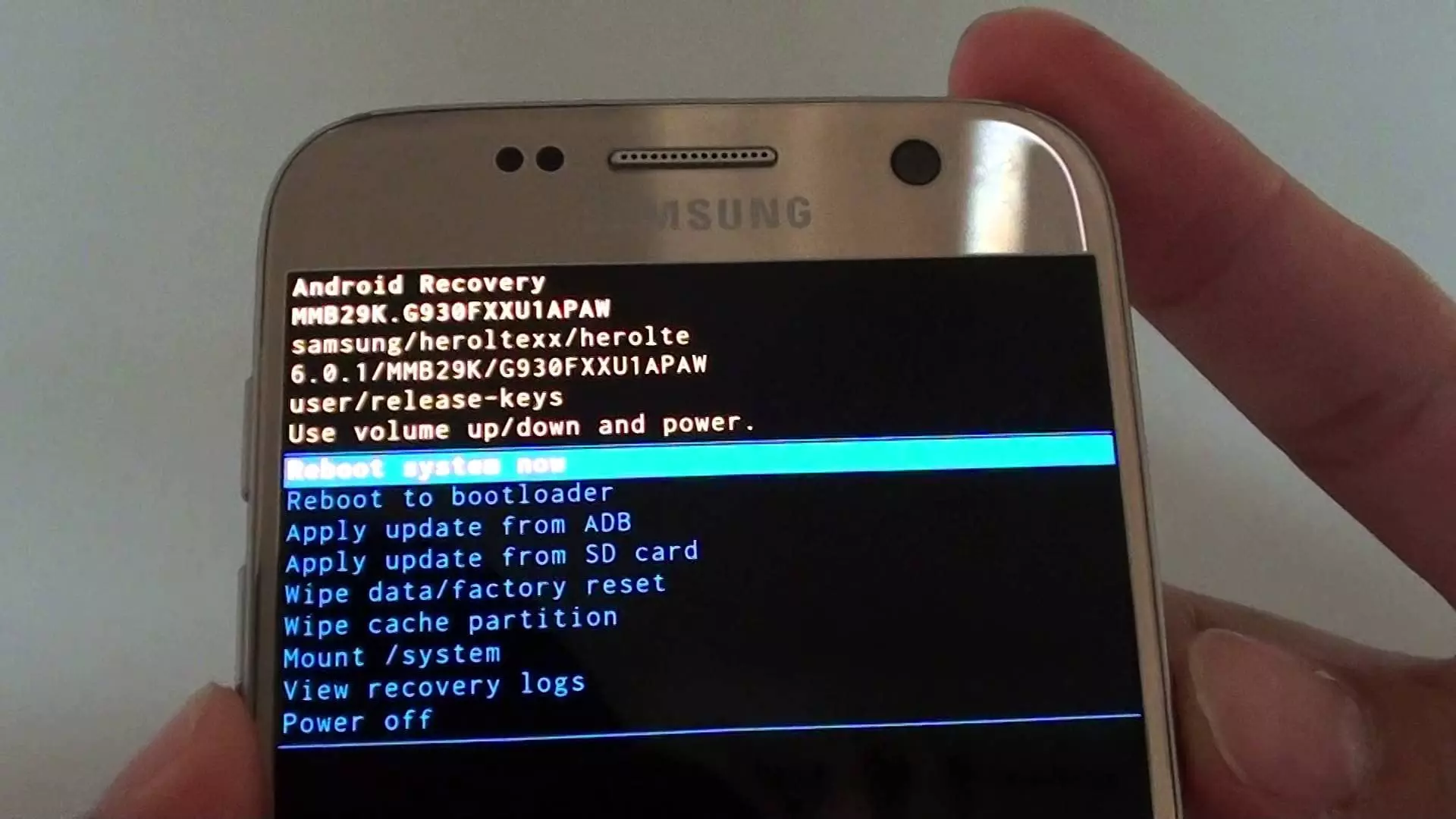
Внимание! Убедитесь, что очищаете именно флешку, не перепутайте ее с постоянной памятью, а то удалите все с телефона. Не выполняйте форматирование таким способом, если в чем-то не уверены.
Разберем более безопасный способ, который проводится при помощи ПК.
- Подключите карту памяти MicroSD к компьютеру при помощи картридера или USB.
- Откройте «Мой компьютер», найдите ее в списке устройств.
- Кликните по ней правой клавишей мышки, выберите «Форматировать».
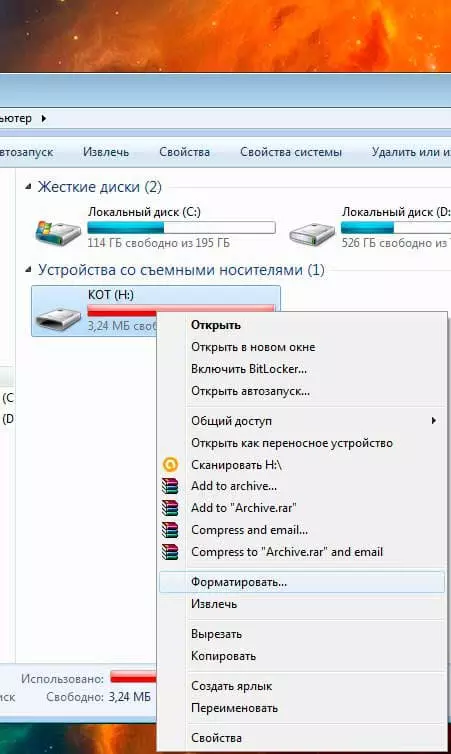
- Выставьте файловую систему FAT32 и запустите процесс.

После этого она будет отформатирована и снова распознается устройством.
Также есть вариант попробовать сделать низкоуровневое форматирование, но это не всегда возможно. Проверьте специальный софт для этого на сайте производителя SD-карты.
Причина №3. Несовместимость
Чаще всего проявляется в первые минуты установки запоминающего устройства. Перед покупкой нужно проверять, совместима ли флешка с гаджетом, так как он может не воспринимать хранилища свыше определенного объема. Бывают и особенные SD, которые по конструкционным причинам не подходят для телефона.

Если вы уже сделали покупку, но она не функционирует, то постарайтесь обменять ее или сдать, при условии, что она в идеальном состоянии. Взамен подберите флеш-карточку, которая совместима со смартфоном.
Причина №4. Отошли контакты
Иногда после тряски, неправильной установки отходят контакты, и мобильник перестает воспринимать флешку. К счастью, это быстро решается. Просто достаньте ее из лотка, продуйте его и ее, а затем поставьте на место. Перезагрузите телефон, и все заработает.
Причина №5. Износ дорожек и контактов
Со временем стираются контакты на SD-флешке, поэтому она выходит из строя. Это естественный процесс, особенно, если часто ее доставать и переставлять в разные гаджеты. За небольшую сумму их поменяют, поэтому есть смысл заплатить за ремонт, если на карте остались важные данные или она очень дорогая.

Помимо этого, изнашиваются дорожки на Андроид-смартфоне. Решение одно: отнести его в ремонт. Замена не будет стоить очень дорого.
Причина №6. Ошибки в настройках сохранения
Некоторые приложения изредка не читают данные на SD-карте и не записывают на нее ничего, в то время как остальные прекрасно с ней взаимодействуют. Так может показаться на первый взгляд, но на самом деле это неправильные настройки этих программ. Они попросту нацелены на сохранение данных во внутреннюю память. Поэтому покопайтесь в настройках, найдите соответствующее меню и укажите там «сохранять на SD-карту», а не в телефон. Например, такое может случиться в приложении камеры, когда после съемки она помещает фото и видео не на флешку.
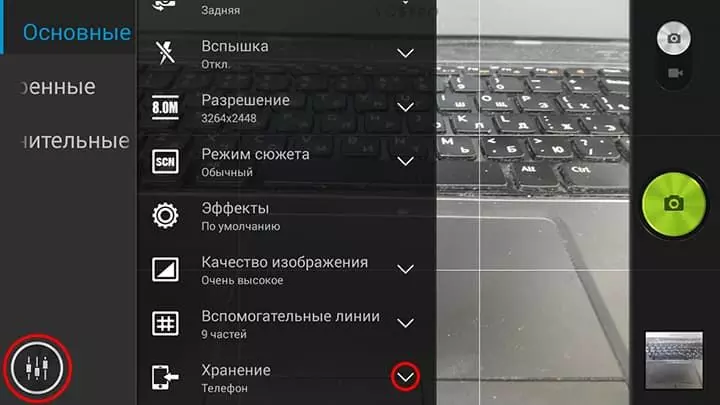
Причина №7. Сбои при чтении
Если карточка работает нестабильно, то возможно в ней накопилось определенное количество ошибок, мешающих ей корректно выполнять задачи. Чтобы проверить ее на ошибки, сделайте следующее:
- подключите ее к десктопу;
- в «Мой компьютер» клацните по ней правой клавишей и заходите в «Свойства» — «Сервис»;
- нажмите клавишу «Проверить».

По окончании программа выдаст сообщение о результате, автоматически исправит найденные баги.
Теперь вы знаете причины, из-за которых смарт не читает MicroSD. Исправить их не трудно, поэтому вы сможете быстро разобраться с проблемой и начать использовать запоминающее устройство.